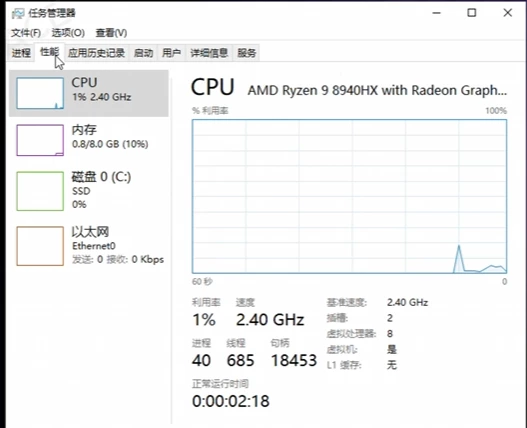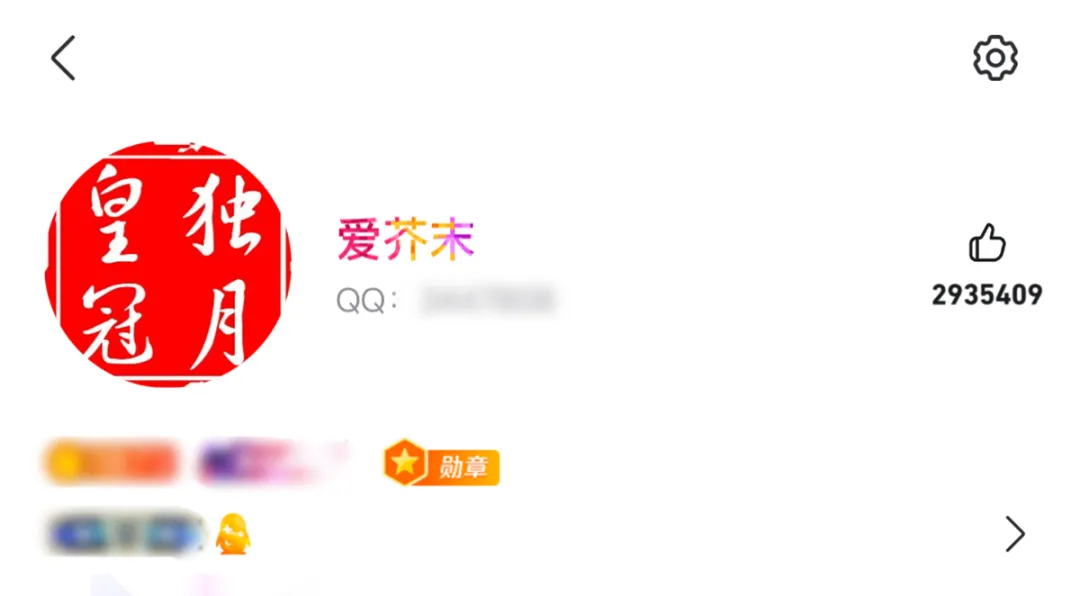AI摘要:Windows 10/11的快速启动功能可缩短开机时间,但可能影响系统更新、双系统时间同步等。关闭方法:右键桌面选择个性化,打开控制面板,调整电源选项,关闭快速启动。
介绍
Windows系统的快速启动(Fast Startup)是一项旨在缩短开机时间的功能,自Windows 8开始引入,后续版本(如Win10/11)默认启用。它通过结合关机和休眠的特性优化启动流程,但也可能对系统行为产生一些影响。
好处
- 加速开机速度
- 传统关机:完全关闭所有程序和服务,硬件断电。
- 快速启动:关闭用户程序和服务,但将系统内核、驱动状态等保存到休眠文件(hiberfil.sys),下次开机时直接加载这些状态,跳过硬件初始化和系统核心加载过程,大幅缩短启动时间。
- 用户体验优化
- 适用于日常关机后频繁开机的场景(如家用电脑、办公电脑),减少等待时间。
- 兼容性设计
- 与传统休眠(Hibernate)不同,快速启动的休眠文件仅保存系统核心数据,体积更小,且不会保留用户未保存的文档(需手动保存)。
负面影响
- 可能影响系统更新
- 部分系统更新(如驱动更新、安全补丁)需要完全关机(非快速启动)才能生效。若长期使用快速启动,可能导致更新延迟或失败。
- 双系统时间不同步
- 若电脑安装双系统(如Windows + Linux),快速启动可能导致Windows未完全释放硬件时钟控制权,引发另一个系统的时间错误。
- 占用磁盘空间
- 快速启动依赖休眠文件(hiberfil.sys),文件大小约为内存容量的40%~75%(如16GB内存约占用6GB磁盘空间)。
- 部分外设兼容性问题
- 某些外接设备(如USB设备、蓝牙设备)在快速启动后可能需要重新插拔才能识别。
- 无法彻底断电
快速启动的“关机”并非完全断电,可能导致某些硬件(如主板、显卡)在异常情况下无法彻底复位。
关闭快速启动教程
如图操作
右键-桌面 选择-个性化
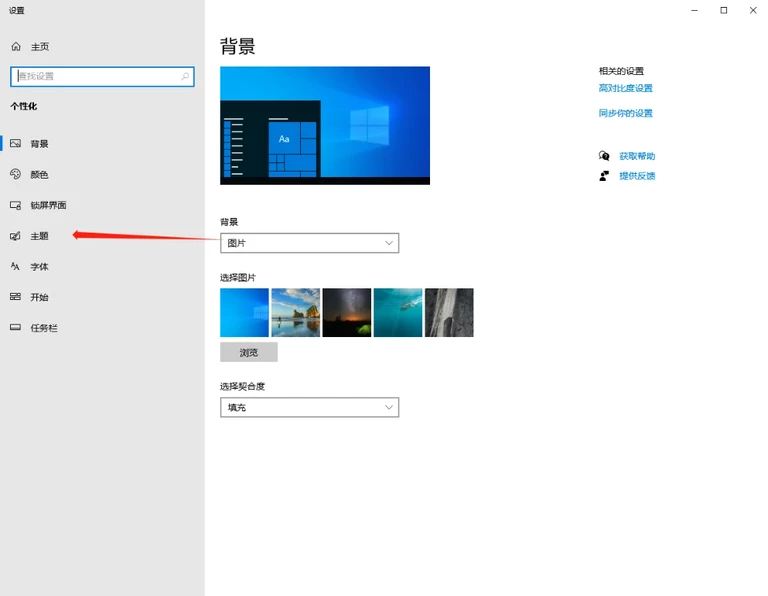
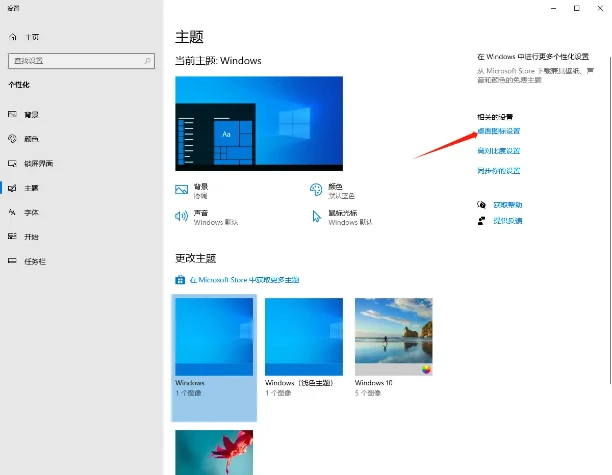
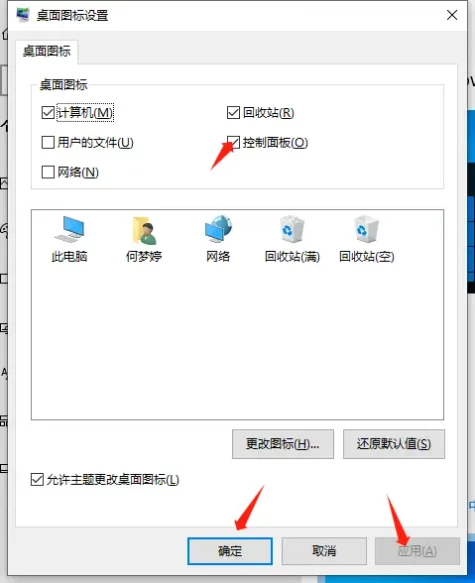
然后打开 控制面板